Siri is een handig hulpmiddel om op uw iPhone, iPad of Mac te navigeren. Je kunt het in verschillende talen gebruiken en in veel gevallen heb je meerdere opties om van stem te wisselen.
Verwante lectuur:
- Hoe de taal van Siri op iPhone, iPad en Mac te veranderen
- iOS 16: opnieuw opstarten forceren met Siri
- Wat kan ik doen als Siri niet werkt? Problemen met Siri oplossen
- Hoe Safari-vertaaltaal op iPhone te veranderen
- Automatisch berichten verzenden in iOS 16
Als je de stem van Siri wilt veranderen, ben je hier aan het juiste adres. Dit artikel laat je zien hoe je de stem van Siri op iPhone, iPad en Mac kunt veranderen.
Hebben alle talen verschillende stemmen voor Siri?
Hoe u Siri gebruikt, is afhankelijk van de taal die u kiest; sommige hebben meer stemmen voor Siri dan andere.
Amerikaans Engels heeft bijvoorbeeld vijf verschillende stemmen. Aan de andere kant heeft het Fins er maar twee.
Wanneer u de stem van Siri verandert, moet u er ook rekening mee houden dat niet elke taal wordt ondersteund. Voorbeelden van talen die totaal ontbreken in Siri zijn IJslands, Indonesisch en Pools.
Hoe Siri's stem op iPhone te veranderen
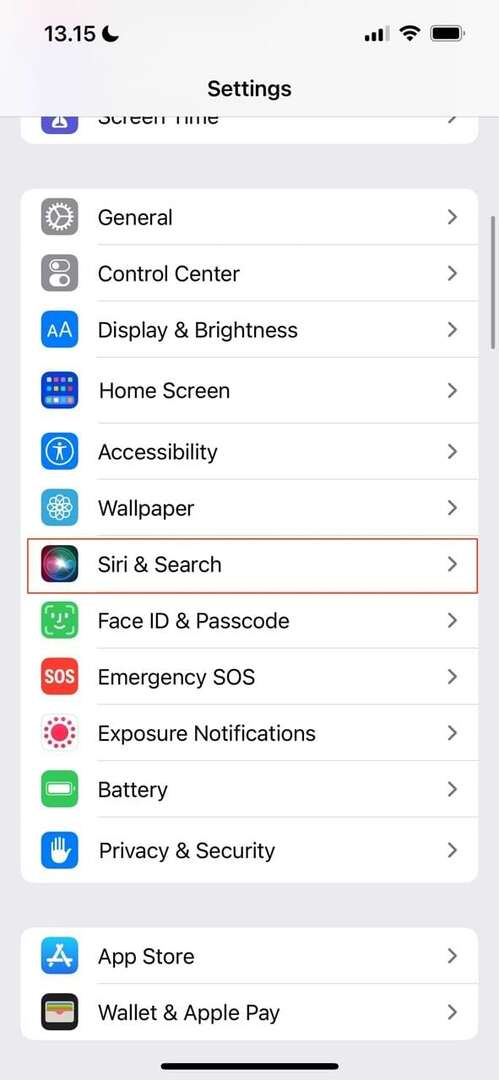

Nu je iets meer weet over je opties bij het veranderen van de stem van Siri, gaan we over naar de praktische aspecten. Blijf lezen om erachter te komen hoe u de stem van Siri op uw iPhone kunt wijzigen.
- Open de app Instellingen. Scroll dan naar beneden naar Siri & Zoeken. U kunt ook beginnen met zoeken naar Siri in de zoekbalk bovenaan.
- Nadat je op Siri & Zoeken hebt geklikt, ga je naar de Siri-stem tabblad.
Het aantal beschikbare stemmen is afhankelijk van de door u gekozen taal. Als je op een ervan tikt, hoor je een voorbeeld. Zodra je een stem hebt gevonden waarmee je tevreden bent, kun je op het terugpictogram drukken of de app sluiten; uw wijzigingen zijn al van kracht.
Hoe Siri's stem op Mac te veranderen
Om de taal van Siri op je Mac te wijzigen, is het proces een beetje anders. Volg de onderstaande instructies om het gewenste resultaat te bereiken.
1. Klik op het Apple-logo in de rechterbovenhoek en selecteer Systeem voorkeuren. Als die specifieke app zich in uw dock bevindt, kunt u er ook vanaf daar op klikken.
2. Zodra u zich in de systeemvoorkeuren van uw Mac bevindt, klikt u op de Siri icoon. Het bevindt zich dicht bij de bovenkant van uw scherm.

3. Naast Siri-stem, ziet u uw lijst met opties in dit opzicht. Als u een voorbeeld wilt horen, dubbelklikt u op een ervan.

Voor sommige talen kunt u ook de stemvariëteit wijzigen.

Hoe Siri's stem op iPad te veranderen

Het veranderen van de stem van Siri op je iPad lijkt veel op het doen op je iPhone. De onderstaande stappen helpen u bij het kiezen van een nieuwe stem.
1. Ga in de app Instellingen naar de Siri & Zoeken tabblad. Selecteer vervolgens Siri-stem.
2. Kies de stem waarnaar u Siri wilt wijzigen. Net als op je iPhone kun je een voorbeeld horen wanneer je op een ervan klikt.
Eén ding dat het vermelden waard is voor uw apparaten: als de door u gekozen stem voor Siri niet is gedownload, moet u dit doen voordat u deze gebruikt. Dit is echter eenvoudig; het wordt automatisch gedownload zodra je een nieuwe optie hebt geselecteerd.
De stem van Siri veranderen is eenvoudig
Het maakt niet uit op welk apparaat je de stem van Siri verandert; het proces is heel eenvoudig. Je kunt een voorbeeld horen als je niet zeker weet welke je het beste kunt kiezen, zodat je kunt bepalen welke je het handigst vindt.
Als je de stem van Siri eenmaal hebt veranderd, kun je altijd teruggaan naar het origineel als je later besluit dat je het niet leuk vindt. Bovendien kun je het ook zo vaak wijzigen als je wilt.

Danny is een freelanceschrijver die al meer dan tien jaar Apple-producten gebruikt. Hij heeft geschreven voor enkele van de grootste technologiepublicaties op internet en werkte eerder als in-house schrijver voordat hij zijn eigen route uitstippelde. Danny groeide op in het VK, maar schrijft nu over technologie vanuit zijn Scandinavische basis.